ဖုန္းလည္းဟုတ္၊ tablet လည္းဟုတ္တဲ့ Phablet(အျပားႀကီးႀကီးဖုန္း) ေတြကုိ
ခုေခတ္ ေနာက္ပုိင္း ေတာ္ေတာ္ေလး အသုံးျပဳလာ ၾကတာကုိ ေတြ႕ရပါတယ္။ ဒီအထဲမွာ
ေတာင္ကုိးရီးယားအေျခစုိက္ ကုမၸဏီျဖစ္တဲ့ Samsung က ေနာက္ဆုံး
ထုတ္လုပ္လုိက္တဲ့ Galaxy Note 3 ဟာလည္း နာမည္ႀကီးတစ္ခု အပါအ၀င္ျဖစ္ပါတယ္။
Samsung ဟာ ဒီလုိ ဆုိဒ္ႀကီးတဲ့ ဖုန္းအမ်ဳိးအစားမ်ားစြာကုိ ထုတ္လုပ္ရန္
ရည္ရြယ္ခဲ့သူပါ။ အဲဒီထဲကမွ Note 3 ဟာလည္း တစ္ခုေပါ့။
Note 3 မွာေတာ့ အင္မတန္ေကာင္းမြန္တဲ့ Hardware နဲ႔ Software စြမ္းေဆာင္ခ်က္အသစ္ေတြ ပါ၀င္ လာပါတယ္။
Samsung Galaxy Note 3 မွာ က်ယ္ျပန္တဲ့ s-pen ကုိ support လုပ္ေပးႏုိင္တဲ့ 5.7 လက္မ FullHD မ်က္ႏွာျပင္ပါ၀င္လာ ပါတယ္။ Processor ပုိင္းဆုိင္ရာမွာေတာ့ Qualcomm 2.3 GHz Snapdragon 800 chipset သုိ႔မဟုတ္ 1.9 GHz Exynos 5 Octa 5420 ကုိ ထုတ္လုပ္ျဖန္႔ေ၀တဲ့ ေဒသေပၚမူတည္ၿပီး အသုံးျပဳထားပါတယ္။ 3 GB RAM ကုိ အသုံးျပဳထားတဲ့ ပထမဆုံး Smart Phone ဆုိလည္း ဟုတ္ပါတယ္။ အေနာက္ဖက္ ကင္မရာက 13 MP နဲ႔အတူ 2 MP အေရွ႕ဖက္ ကင္မရာကုိ တတ္ဆင္ထားတဲ့ ၾကည္လင္ ျပတ္သားတ့ဲ ရုပ္ထြက္အတြက္ကေတာ့ ေျပာစရာေတာင္ အထူးလုိမယ္ မထင္ပါ။ Samsung Galaxy Note 3 မွာေတာ့ ေနာက္ဆုံး Android 4.3 ကုိ ထည့္သြင္းထားပါတယ္။ ဘက္ထရီပုိင္းဆုိင္ရာမွာလည္း 3,200 mAh ဆုိေတာ့ အံ့မခန္း လိလိပါပဲ။
လြန္ခဲ့ ရက္သတၱပါတ္အနည္းငယ္ကမွ Note 3 ကုိ ေစ်းကြက္အတြင္း ျဖန္႔ခ်ိခဲ့တာပါ။ ဒါေပမယ့္ Developer ေတြကေတာ့ Note 3 ကုိ Root လုပ္ဖုိ႔နည္းလမ္းကုိ ရွာေဖြေတြ႕ရွိခဲ့တာပါပဲ။ အဲဒါကေတာ့ Chainfire’s CF-Auto-Root နည္းလမ္းကုိ အသုံးျပဳျခင္းပါ။ Note 3 ရဲ႕ Bootloader ကုိ unlock လုပ္ႏုိင္ရင္ အားလုံးၿပီးၿပီေပါ့။ လြယ္ပါတယ္ဗ်ာ။ Odin ကုိသုံးၿပီး ေအာက္မွာ ေပးထားတဲ့ ဖိုင္ေလးေတြကုိ သုံးလုိက္ရင္ Root (အျမစ္တူး)လုိ႔ ရၿပီဗ်ာ။ ကဲ စလုိက္ၾကစုိ႔ ခ်စ္သူငယ္ခ်င္းတို႔ ....
ႀကိဳတင္ျပဳလုပ္ထားရမည့္ လုိအပ္ခ်က္မ်ား
Note 3 မွာေတာ့ အင္မတန္ေကာင္းမြန္တဲ့ Hardware နဲ႔ Software စြမ္းေဆာင္ခ်က္အသစ္ေတြ ပါ၀င္ လာပါတယ္။
Samsung Galaxy Note 3 မွာ က်ယ္ျပန္တဲ့ s-pen ကုိ support လုပ္ေပးႏုိင္တဲ့ 5.7 လက္မ FullHD မ်က္ႏွာျပင္ပါ၀င္လာ ပါတယ္။ Processor ပုိင္းဆုိင္ရာမွာေတာ့ Qualcomm 2.3 GHz Snapdragon 800 chipset သုိ႔မဟုတ္ 1.9 GHz Exynos 5 Octa 5420 ကုိ ထုတ္လုပ္ျဖန္႔ေ၀တဲ့ ေဒသေပၚမူတည္ၿပီး အသုံးျပဳထားပါတယ္။ 3 GB RAM ကုိ အသုံးျပဳထားတဲ့ ပထမဆုံး Smart Phone ဆုိလည္း ဟုတ္ပါတယ္။ အေနာက္ဖက္ ကင္မရာက 13 MP နဲ႔အတူ 2 MP အေရွ႕ဖက္ ကင္မရာကုိ တတ္ဆင္ထားတဲ့ ၾကည္လင္ ျပတ္သားတ့ဲ ရုပ္ထြက္အတြက္ကေတာ့ ေျပာစရာေတာင္ အထူးလုိမယ္ မထင္ပါ။ Samsung Galaxy Note 3 မွာေတာ့ ေနာက္ဆုံး Android 4.3 ကုိ ထည့္သြင္းထားပါတယ္။ ဘက္ထရီပုိင္းဆုိင္ရာမွာလည္း 3,200 mAh ဆုိေတာ့ အံ့မခန္း လိလိပါပဲ။
လြန္ခဲ့ ရက္သတၱပါတ္အနည္းငယ္ကမွ Note 3 ကုိ ေစ်းကြက္အတြင္း ျဖန္႔ခ်ိခဲ့တာပါ။ ဒါေပမယ့္ Developer ေတြကေတာ့ Note 3 ကုိ Root လုပ္ဖုိ႔နည္းလမ္းကုိ ရွာေဖြေတြ႕ရွိခဲ့တာပါပဲ။ အဲဒါကေတာ့ Chainfire’s CF-Auto-Root နည္းလမ္းကုိ အသုံးျပဳျခင္းပါ။ Note 3 ရဲ႕ Bootloader ကုိ unlock လုပ္ႏုိင္ရင္ အားလုံးၿပီးၿပီေပါ့။ လြယ္ပါတယ္ဗ်ာ။ Odin ကုိသုံးၿပီး ေအာက္မွာ ေပးထားတဲ့ ဖိုင္ေလးေတြကုိ သုံးလုိက္ရင္ Root (အျမစ္တူး)လုိ႔ ရၿပီဗ်ာ။ ကဲ စလုိက္ၾကစုိ႔ ခ်စ္သူငယ္ခ်င္းတို႔ ....
ႀကိဳတင္ျပဳလုပ္ထားရမည့္ လုိအပ္ခ်က္မ်ား
၁) ဘက္ထရီ လုံေလာက္ေအာင္ အားျဖည့္ထားပါ (အနည္းဆုံး ၅၀ ရာခုိင္ႏႈန္း)။ သုိ႔မွသာ Root ျပဳလုပ္ေနစဥ္ အတြင္း ျပတ္ေတာက္သြားျခင္းမရွိမွာပါ။
၂) Debugging Mode ကုိ On ထားရပါမယ္။ Settings > Applications > Development > USB debugging ကုိ enable လုပ္ထားေပးပါ။ ေနာက္တစ္ခုလုပ္ရမွာကေတာ့ Settings > About device > Build number ကုိ ၇ ခ်က္တိတိ "You are now a developer." ေပၚလာတ့ဲအထိ ႏွိပ္ေပးပါ။
၃) Samsung USB Drivers ကုိ ကြန္ပ်ဴတာတြင္ Install လုပ္ပါ။ အကယ္၍ သင့္မွာ Kies ထည့္ၿပီးသား ရွိရင္ေတာ့ ဒီအဆင့္ကုိ ေက်ာ္လုိက္ႏုိင္ပါတယ္။
၄) သင့္ဖုန္းသည္ ဤအမ်ဳိးအစားထဲ ပါ၀င္ေၾကာင္း System settings > About device ထဲ ၀င္ေရာက္ စစ္ေဆးပါ။
Samsung Galaxy Note 3 SM-N9000/SM-N9005/SM-N900T/SM-N900S/SM-N900W8/SM-N9002/SM-N9006/SM-N9008/SM-N9009
ကဲ စၾကရေအာင္ဗ်ာ ...
၁) ဒီလင့္ထဲကေန Odin ကုိ သြင္းထားပါ။ သူနဲ႔ တြဲလ်က္ပါတာတဲ့ ဖုိင္ေတြ ေတြ႕ပါမယ္။
၂) ေအာက္ပါေပးထားတဲ့ လင့္ေတြထဲကေန မိမိဖုန္းနဲ႔ သက္ဆုိင္တဲ့ ဖုိင္ကုိ Download ဆြဲပါ။ ၿပီးရင္ ကြန္ပ်ဴတာထဲတြင္ Extract(ျဖည္ထည့္) လုပ္ပါ။ .tar / .md5 ဖုိင္ေတြ ရၿပီဆုိရင္ေတာ့ အုိေကပါၿပီ။
SM-N9000 (International Exynos): CF-Auto-Root-ha3g-ha3gxx-smn900.zip
SM-N9005 (International Qualcomm): CF-Auto-Root-hlte-hltexx-smn9005.zip
SM-N900T (T-Mobile US): CF-Auto-Root-hltetmo-hltetmo-smn900t.zip
SM-N900S (untested): CF-Auto-Root-hlteskt-hlteskt-smn900s.zip
SM-N900W8 (untested): CF-Auto-Root-hltecan-hlteub-smn900w8.zip
SM-N9002: CF-Auto-Root-hlte-h3gduoszn-smn9002.zip
SM-N9006 (untested): CF-Auto-Root-hlte-h3gzc-smn9006.zip
SM-N9008 (untested): CF-Auto-Root-hlte-h3gzm-smn9008.zip
SM-N9009 (untested): CF-Auto-Root-hlte-h3gduosctc-smn9009.zip
၃) ဖုန္းကုိ ပိတ္လုိက္ပါ။ ၿပီးရင္ Home + Power + Volume down ခလုတ္ေတြကုိ တၿပိဳင္တည္းတြဲႏွိပ္ပါ။ Download mode ထဲေရာက္ၿပီဆုိရင္ ဆက္လုပ္ရန္ Volume up ကုိ ႏွိပ္ပါ။
၄) ကြန္ပ်ဴတာထဲ ထည့္ထားတဲ့ Odin.exe ဖုိင္ကုိ Run as administrator အျဖစ္ ဖြင့္ပါ။
၅) ၿပီးရင္ေတာ့ ဖုန္းကုိ ကြန္ပ်ဴတာနဲ႔ USB ႀကိဳးျဖင့္ ခ်ိပ္ဆက္လုိက္ပါ။ ID:COM ေနရာမွာ အ၀ါေရာင္လင္းလာ ပါလိမ့္မယ္။ ၿပီးရင္ COM ရဲ႕ port နံပါတ္ ေပၚလာပါလိမ့္မယ္။ အဲလုိ မေပၚလာဘူးဆုိရင္ေတာ့ USB Drivers ကုိ ျပန္တင္ဖုိ႔ လုိအပ္ပါမယ္။
၆) PDA ေနရာကုိ ႏွိပ္ၿပီး download ဆြဲထားတဲ့ CF-Auto-Root-… .tar.md5 ေရြးကုိ ေပးပါ။
၇) Odin ေပၚမွာ Auto Reboot ရယ္ F-Reset Time ကဲ လြဲရင္ က်န္တာအားလုံးကုိ အမွန္ျခစ္ျဖဳတ္ ထားေပးပါ။ အထူးသျဖင့္ Re-partition ကုိ ျဖဳတ္ထားေပးပါ။

၈) အားလုံးၿပီးရင္ေတာ့ Start ခလုတ္ကုိ ႏွိပ္ပါ။
၉) ၿပီးရင္ေတာ့ Odin ေပၚမွာ PASS ျဖစ္သြားတာကုိ ေတြ႕ရပါတယ္။ ဖုန္းလည္း သူ႕အလုိအေလ်ာက္ Reboot ျဖစ္သြားပါမယ္။ ဒါဆုိရင္ေတာ့ ကြန္ပ်ဴတာနဲ႔ ခ်ိပ္ဆက္ထားတာကုိ ျဖဳတ္ႏုိင္ပါၿပီ။
ဒါဆုိရင္ေတာ့ ဖုန္းျပန္တက္လာရင္ေတာ့ SuperSU ကုိ ေလးေတြ႕ရပါၿပီဗ်ာ။ ေသခ်ာခ်င္ရင္ေတာ့ Play Store ကေန Root Checker ေလးကုိ Download ဆြဲၿပီး စစ္ေဆးၾကည့္ႏုိင္ပါတယ္။
အားလုံးပဲ အဆင္ေျပေခ်ာေမြ႕ၾကပါေစ
၉) ၿပီးရင္ေတာ့ Odin ေပၚမွာ PASS ျဖစ္သြားတာကုိ ေတြ႕ရပါတယ္။ ဖုန္းလည္း သူ႕အလုိအေလ်ာက္ Reboot ျဖစ္သြားပါမယ္။ ဒါဆုိရင္ေတာ့ ကြန္ပ်ဴတာနဲ႔ ခ်ိပ္ဆက္ထားတာကုိ ျဖဳတ္ႏုိင္ပါၿပီ။
ဒါဆုိရင္ေတာ့ ဖုန္းျပန္တက္လာရင္ေတာ့ SuperSU ကုိ ေလးေတြ႕ရပါၿပီဗ်ာ။ ေသခ်ာခ်င္ရင္ေတာ့ Play Store ကေန Root Checker ေလးကုိ Download ဆြဲၿပီး စစ္ေဆးၾကည့္ႏုိင္ပါတယ္။
အားလုံးပဲ အဆင္ေျပေခ်ာေမြ႕ၾကပါေစ
ေမာင္မင္းသိန္း(ရန္ကုန္)
Ref & Credit: http://mgmintheinyangon.blogspot.com

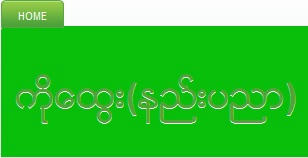













 Myanmar Kyat Converter
Myanmar Kyat Converter



0 မွတ္ခ်က္ျပဳသည္။:
Post a Comment
ေအာင္ရဲရင့္